
- •Содержание
- •Предисловие
- •Введение
- •Взгляд со стороны
- •Структура начальных глав
- •Как узнать, что действительно работает
- •Работа за кулисами
- •Реакция читателей
- •Без труда не вытащить и рыбку из пруда
- •Загадка каньона
- •Правила игры
- •LAB за 30 секунд
- •Сборка ингредиентов
- •LAB в числах
- •Три пары каналов
- •Роль каждого канала
- •Самый простой из трех
- •Введение в невозможное
- •Изменяем рецепт — изменяем цвет
- •Три канала — одно изображение
- •Рецепт и его варианты
- •LAB и зеленая растительность
- •Эффект искусственного загара
- •Стратегия дальтоников
- •Все о центральной точке
- •Что должно быть серым?
- •Зеленое, как снег, руно
- •0А 0В — это не панацея
- •Прогуляемся в парке
- •Белая точка вовсе не белая
- •Тур с восемью остановками
- •В поисках невозможного цвета
- •Возвращение в мир каньонов
- •Выбор канала
- •Маленький шаг для человека
- •Взлет состоялся
- •Хьюстон, у нас проблемы
- •Выброс гамма-радиации
- •О жаловании и пикселях
- •О переводе и преобразовании
- •Самая надежная статистика
- •Все шансы против
- •Результаты забега
- •Знак сложения и знак умножения
- •Как быть с битами?
- •Сколько стоит ваша картинка?
- •Когда скорость — это главное
- •Что и где лучше работает?
- •Будет ли третья стадия?
- •Структура каналов наносит ответный удар
- •Всеобъемлющий подход
- •Числа и интуиция
- •Вальс-минутка на бале-маскараде
- •Слоеный пирог «минутка»
- •Всего за одну минуту
- •Театр абсурда
- •Разговоров будет на неделю
- •А это не так уж сложно
- •Лучшее украшение храбрости — это осторожность
- •Работа со всяким вздором
- •Вот мое ученье
- •Роза — это роза, это роза, это…
- •Розы белые и розы красные
- •Ты всегда хороша, моя красавица
- •Та же роза, но в другом обличье
- •Тысячи роз по утрам
- •И где теперь вчерашняя роза?
- •Свет сквозь розовые очки
- •Перспективы в розовом свете
- •Три шага к изменению цвета
- •Смешение слоев и слой-маска
- •От одного канала к другому
- •Три комплекта движков
- •Когда нужны три слоя
- •Лучшее пространство для ретуши
- •И снова цвет и контраст
- •Обесцвеченная радуга
- •Через четыре поколения
- •«Губка», напичканная стероидами
- •Лучший способ экспериментирования
- •Как устранять муар
- •Ткань на фотографии
- •Марсианский метод
- •Почему рецепт срабатывает
- •Невидимый фон
- •И это не рыбацкие байки
- •В поисках козла отпущения
- •Все теплое вдвойне положительно
- •Выбор большой, а времени мало
- •Как выглядят лошади на Марсе
- •Цветы в пустыне
- •Очки для рефери
- •Поиск равномерности восприятия
- •Каждому своя Дульсинея
- •Сохранение различий
- •Истинный поборник однозначности
- •Мечтая о невозможном
- •Вы еще ничего не видели
- •Когда производить усреднение
- •Поиск верного канала RGB
- •Язык слоев
- •Учимся говорить быстро
- •Синий цвет и бабочки
- •Искусство выборочного осветления
- •…и необычным
- •Портреты и каньоны
- •Переходим в LAB
- •К вопросу о резкости
- •Три портрета — один рецепт
- •Девочка среди цветов
- •Преимущество на старте
- •Если вы молоды душой
- •Первое: анализируем изображение
- •Второе: устанавливаем контраст
- •Третье: добавляем цвет
- •Четвертое: сохраняем и закрываем
- •О компакт-диске
- •Глава 1
- •Примечания и источники
- •Глава 2
- •Глава 3
- •Глава 4
- •Глава 5
- •Глава 6
- •Глава 7
- •Глава 8
- •Глава 9
- •Глава 10
- •Глава 11
- •Глава 12
- •Глава 13
- •Глава 14
- •Глава 15
- •Глава 16
- •Sterling Ledet & Associates
- •Другие страны и другие языки
- •Как связаться с автором книги
16
Портреты и каньоны
Эта глава предлагает рецепт радикального улучшения портретов и придания им большей достоверности. Хотя в данном рецепте используется сложная техника LAB, он прост для понимания и дает хорошие результаты почти для всех портретов — фотографий людей разного пола, возраста и расовой принадлежности, снятых профессионалами и любителями.
|
|
осле долгих и напряженных упражнений темп рекомендуется сбрасы- |
|
|
|
|
|
|
|
|
|
|
|
|
|
|
|
|
|
вать постепенно и только потом останавливаться. Так, если в течение |
|
|
|
|
|
получаса вы изо всех сил крутили педали велосипеда, вам следует |
|
П |
|
|
|
сбавить скорость и проехать несколько минут в спокойном темпе. |
Ï








В каком-то смысле это относится и к нашей ситуации. Предыдущие две главы были настоящей гонкой, и теперь, когда виден финиш, можно немного сбросить скорость. Заключительная глава будет похожа на первую: универсальный рецепт, который она предлагает, позволяет получать весьма впечатляющие результаты, не требуя от нас предельного умственного напряжения.
Вам, наверное, не часто встречались такие фотографии каньонов, какие показаны в главе 1. А вот портреты крупным планом наверняка хорошо знакомы. Рецепт их улучшения опирается на технику, рассмотренную в предыдущих двух главах, но не так сложен. Чтобы вы смогли убедиться в универсальности рецепта, мы применим его к целой серии снимков людей разного возраста и этнической принадлежности, с гримом и без. Есть тут и профессиональные снимки, и любительские — наш метод работает со всеми.
Формальный состав рецепта приводится во врезке на следующей странице. Первый пример мы рассмотрим не спеша, подробно останавливаясь на каждом пункте, отвлекаясь на возможные альтернативы и обращая внимание на потенциальные
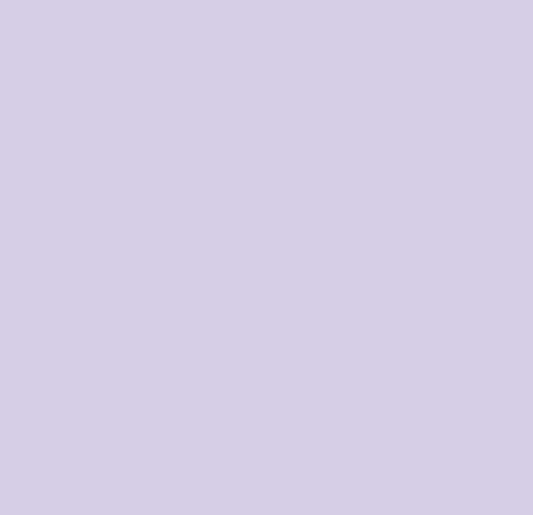
404 Глава 16 |
|
проблемы. Далее мы будем двигаться уже |
Рецепт предполагает именно наложение, |
с крейсерской скоростью. |
а не применение кривых, так как зритель |
Первый оппонент улыбается нам с фото- |
обычно не приемлет даже малейших откло- |
графии на рис. 16.1А. Согласно рецепту, |
нений от того, что по его мнению является |
прежде чем приступить к пункту 1, мы |
верными телесными тонами. Наложение |
должны проверить оригинал на наличие |
на отдельном слое — это самый гибкий |
постороннего оттенка и устранить его, если |
подход, поскольку в дальнейшем резуль- |
таковой обнаружится. Этот предваритель- |
татами можно управлять, регулируя |
ный шаг необходимо сделать, пока мы еще |
непрозрачность. |
находимся в RGB, так как далее по рецепту |
Оригинал, на мой взгляд, выглядит |
идет улучшение цвета с помощью наложе- |
слишком серым, хотя в нем ничего не ука- |
ния каналов А и В в режиме Overlay, кото- |
зывает на какое-либо нарушение цвето- |
рое, как отмечалось в главе 15, не может |
вого баланса. Итак, переходим к нашему |
компенсировать посторонних оттенков. |
рецепту. |
Круиз-контроль телесных тонов: рецепт для портретов
Ингредиенты: RGB-файл с портретом одного или нескольких человек при нормальном освещении. Умение пользоваться командой Image Apply Image.
Проверьте файл на наличие постороннего оттенка. Если таковой обнаружится, устраните его в RGB и лишь потом можете продолжать.
Создайте копию слоя. Смешайте с находящимся на нем изображением зеленый канал, отчего изображение станет серым, так как все три его канала теперь одинаковы. Задайте слою режим наложения Luminosity. (Возможные варианты: если лицо стало слишком темным или слишком светлым, попробуйте использовать вместо зеленого красный или синий канал.)
Если оригинал содержит темно-красные или пурпурные области, исключите их с помощью функции Blending Options. Выберите в списке Blend If вариант Green и начинайте перемещать левый движок на шкале Underlying Layer. Двигайте его вправо до тех пор, пока эти области не исчезнут.
Преобразуйте файл в LAB и выполните сведение слоев.
Дублируйте слой. Наложите канал А сам на себя в режиме Overlay с непрозрачностью 100%. Проделайте то же самое с каналом В. (Возможные варианты: если изображенный на снимке человек обладает очень темной или очень светлой кожей, возможно, при наложении канала А или В понадобится понизить непрозрачность.)
Понизьте непрозрачность нового слоя по своему усмотрению. После этого, возможно, понадобится применить к каналу L кривую для усиления контраста. При этом следует помнить о том, что из-за пониженной непрозрачности воздействие кривой будет несколько слабее.
Повысьте резкость канала L (обычно для этого используется метод hiraloam — high Radius low Amount. См. комментарии к примеру на рис. 16.7). Если вы не собираетесь сохранять изображение в LAB, объедините слои и переведите файл в RGB или CMYK.
Если вашим конечным пространством является CMYK, соблюдайте умеренность при повышении резкости в L. Обычно портреты больше выигрывают от повышения резкости в черном канале CMYK.

Портреты и каньоны 405
Рис. 16.1. Шаг 1 рецепта. Зеленыйканал,находящийся надублированномслое,смешанскомпозитнымизображением,послечеговерхнему слою задан режим наложе-
ния Luminosity.
Создаем контраст с помощью зеленого канала
Шаг 1 начинаем с дублирования слоя.
Выбираем команду Image Apply Image.
Вкачестве целевого объекта в строке Target диалогового окна Apply Image автоматически указывается открытый канал. Поскольку у нас активны все три канала, они и будут составлять целевой объект.
Вкачестве источника (секция Source) выбираем зеленый канал, оставляя режим Normal и непрозрачность 100%.
В ходе этой процедуры содержимое зеленого канала копируется в красный и синий каналы, которые в результате становятся одинаковыми. Одинаковые каналы RGB дают серый цвет. Следовательно, наше изображение превратилось в черно-белое, но это ненадолго.
Изменив режим наложения слоев на Luminosity, мы даем программе указание использовать в изображении цвет оригинала, который находится на нижнем слое. Мы еще не перешли в LAB, но действуем

406 Глава 16
Рис. 16.2. Каналы версии 16.1A показывают, что в портретах самым четким является, как правило, зеленый канал.
так, будто уже там находимся. Мы отделили цвет от контраста. А затем воссоединили их, получив вер-
сию 16.1В.
Этот прием дает хороший эффект, потому что детали нормально освещенныхлицлучшевсегопроработаны в зеленом канале. Это похоже на ситуацию с небом, которое почти всегда имеет наилучший контраст в красном канале. Взгляните на рис. 16.2. Если
Рис. 16.3. В результате смешения оригинального синего канала в режиме Lighten с с нижним слоем версии 16.1В, губы и глаза стали светлее.
